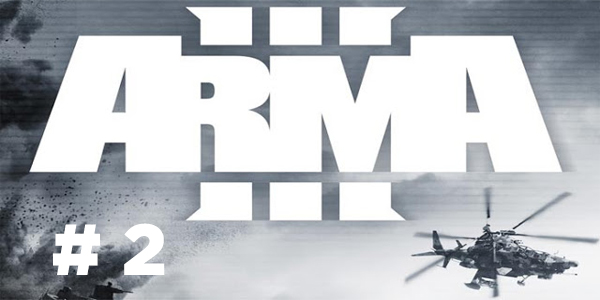ARMA 3 - Utilizando UAV #1
Olá Pessoas.
Hoje traremos como utilizar os UAV's (unmanned aerial vehicle).
Drones foram idealizados para fins militares e tem sido inspirados nas bombas voadoras dos alemães, do tipo V-1 e nos inofensivos aeromodelos radio-controlados. Estas máquinas voadoras foram concebidas, projetadas e construídas para serem usadas em missões tradicionalmente de elevado risco para humanos.
Existem 04 modelos de drones dentro do jogo ARMA 3 até o momento.
Nesta postagem, estarei disponibilizando informações de como utilizar o drone espião ou drone de vigilância. Os demais "UAVs", estarei colocando os link's muito em breve para analise.
DRONE ESPIÃO
No modo WASTELAND, este drone será adquirido na loja "GENERAL STORE" conforme a figura abaixo.
Observação: Antes de comprar seu drone na "GENERAL STORE", coloque sua mochila no chão ou em algum local seguro, pois, assim que você comprá-lo, estará desmontado em uma mochila e irá aparecer nas costas de seu personagem. Se você estiver com a mochila nas costas no momento que for comprar seu drone, você acabará perdendo a mochila.
Quando você comprar o UAV TERMINAL, ele deverá ir para o seu inventário. Aperte a tecla "I" e coloque-o no local que fica o seu GPS conforme mostrado na imagem abaixo.
Agora que você comprou seu "QUADROTOR UAV" e o "UAV TERMINAL", você irá montar seu equipamento em uma área aberta. Gire o scrol do mouse e escolha a opção para montar o drone, conforme demonstrado na figura abaixo.
Assim que você montar o drone, escolha um local protegido para opera-lo e inicie girando novamente o scrol do mouse e escolha a opção "ABRIR TERMINAL VANT".
Você irá se conectar ao mapa e deverá aparecer a tela do TERMINAL VANT, conforme demonstrado abaixo. O seu drone estará aparecendo no mapa na cor branca porque não esta conectado a nenhum TERMINAL até o momento. Ele aparece para você e para outros jogadores que também tenham o TERMINAL VANT disponível no inventário. Portanto, se você não for ágil, poderá perder seu drone para outra pessoa, pois, ele também poderá pegar seu drone. Existem alguns servidores que bloqueiam esta tentativa, mas já aconteceu comigo de perder um drone por ter demorado para realizar a conexão.
Para conectar ao drone clique na aba, conforme demonstrado na seta vermelha da figura abaixo e escolha o nome do drone que você vai se conectar.
No nosso caso, estamos nos conectando com o ALFA 2-3 (AR -2 DARTER).
Agora que você esta conectado e que ninguem mais irá conseguir conectar-se a ele, é importante ergue-lo o mais rapido possivel.
Para fazer isso, gire novamente o scrol do mouse e escolha a opção "ASSUMIR CONTROLE DO VANT" conforme demonstrado abaixo. Logo em seguida, aperte a tecla "X" do teclado. Esta tecla aciona o "Auto Hover ou pairagem automática" do equipamento e fará seu drone permanecer estabilizado no ar ao iniciar a subida. Agora aperte a tecla "Shift esquerdo" do teclado para dar inicio ao motor do drone e comece a subir.
Após realizar a conexão com seu drone, você deverá levanta-lo até a altura que não seja possível ouvi-lo. Mais ou menos à 300 e 400 metros de altura já não há possibilidade de alguém poder ouvi-lo.
No canto superior esquerdo, você poderá verificar a altura e a velocidade que esta atingindo seu drone.
No exemplo abaixo, o drone está a 309 metros e se movendo a -9 km por hora, ou seja, ele esta se movendo para trás e está assim, porque encontra-se com o "AUTO HOVER" desativado.
Agora para executar a vigilância, você deverá girar o scrol do mouse novamente e escolher a opção "ASSUMIR CONTROLES da TORRE DE ARTILHARIA do VANT". Fazendo isso, sua visão se modificará igual a figura abaixo.
Perceba na imagem acima que temos uma seta vermelha nos indicadores. O primeiro indicador significa que o motor do drone esta ativo. O segundo indicador mostra que o "auto hover" esta ativo. Aperte a tecla "X" e você poderá desativa-lo. O terceiro demonstra que os faróis do drone estão ativos. Só que neste equipamento não há farol, então... Abaixo do nome do drone, onde esta escrito AR-2 DARTER, tem uma linha branca. Esta linha significa a quantidade de bateria que seu drone tem. Ela irá ficar menor a medida que você for utilizando o equipamento.
Para dar zoom com a câmera, aperte a tecla "+ ou -" no teclado numérico.
Para mudar para visão térmica, aperte a letra "N" conforme demonstrado abaixo.
Uma dica útil para fazer que a visão do drone, assim que você se desconectar, permaneça na mesma posição que você deixou anteriormente é desativar o modo autônomo, conforme demonstrado na figura abaixo. Para fazer isso, gire novamente o scrol do mouse e tire a seleção do quadrado AUTONOMO mostrado na figura.
Esta informação é bem útil se por ventura você for utilizar a dica que vem logo a seguir.
Outra dica é utilizar a câmera para monitoramento enquanto você estiver jogando com seu personagem.
Veja o exemplo abaixo.
Para utilizar o drone desta maneira, você inicialmente deverá seguir o passo de desativação do sistema autônomo e depois, deixar o drone em na posição que você deseja monitorar.
No nosso exemplo, fixamos a câmera na porta da "General Store".
Após realizar estes passo, desconecte-se da torre de artilharia para voltar a visão para seu personagem. Clique duas vezes na tecla "TAB" do teclado e logo em seguida irá aparecer a câmera conforme mostrado acima.
Outra dica muito útil é o uso do laser designator do drone espião. Quando você estiver operando no modo de torre de artilharia e clicar com o botão esquerdo do mouse aparecerá uma figura conforme mostrado na primeira seta acima.
Está em uso o desgnador laser do drone. Ele serve para marcar locais ou veículos. Se você coloca-lo sobre um veículo e seu time tiver um lançador de misseis, ele já aparecerá "lokado" e ficará fácil destruí-lo. Outro modo de uso é o caso de você precisar identificar um local para o seu grupo, basta apenas marca-lo e as pessoas do seu grupo poderão ver a marcação com o laser designator.
Existem muitas outras formas de se utilizar este equipamento e estou citando apenas alguns para ajudar na compreensão do modo de operação. Espero que seja útil.
Os demais drone, conforme já citado, será publicado em novas postagens.
ARTIGOS RELACIONADOS
ARMA 3 - Utilizando UGV #2
ARMA 3 - Guia para iniciantes "SNIPERS"
Tutorial para Iniciantes no ARMA 3
Tutorial para Iniciantes no ARMA 3 ( #2)